カテゴリ: iPhoneデータ復元
いつの間にかiPhone6の空き容量を圧迫している写真や画像?!
わたしの場合は、ネタ用にネットから画像をiPhoneに拾ってくることがよくあるので(野◯村議員のネタ画像とか、某アニメのAA画像とか)カメラロールがカオスになっていることがよくあります。しかもそういう画像や写真って、ほとぼりが冷めてから改めて見てみると、『これのどこが面白かったんだ…』なんて、思ってしまうこともあったりして…。
そういった『なんでこの画像を保存したんだっけ?』『いつこの写真撮ったんだっけ?』という大量の画像たち。これらを削除するときに、うっかり思い出の写真や取っておきたい画像を誤って削除してしまったこと、ありませんか?削除したい画像の数々を選択しているうちに、間違えて大切な画像まで選択してしまって、気付いた時には後の祭り…もしそんなことがあったらショックですよね。
実は削除した写真は本当に削除されたことではなく、「最近削除した項目」に移動することだけです。今回はiPhoneの最近削除した項目について説明します。本記事の解決方法は最新のiOSバージョン(現在はiOS15ベータ版)に対応しますので、お役に立てば幸いです。
- Parte 1. 写真アプリ内に『最近削除した項目』とは
- Parte 2. 「最近削除した項目」の特徴・設定方法
- Parte 3. iPhone6から削除された写真を復元するにはー最新のiOS15ベータ版に対応済み

dr.fone-iPhoneデータ復元
iPhone6/6sの簡単に完全に削除した写真を復元
- 復元可能なデータは写真・連絡先・動画・SMSメッセージ・メモなど
- 復元されたデータをいつでもiPhone・iPad・iPodへ復元可能
- 復元するときに、データ損失なし
- 最新のiPhone 12/XやiOS 15に完全対応!
- Windows版とMac版両方動作可能
Part 1. 写真アプリ内に『最近削除した項目』とは
iPhoneのiOS8から、最新機能として、写真アプリ内に『最近削除した項目』というものが追加されました。
これは、パソコンでいう『ゴミ箱』と同じようなもの。削除された画像が一旦ここに移動され、30日経つと完全削除される、というもの。この項目のおかげで、誤って削除してしまった画像でも、『最近削除した項目』からすくい上げることが出来るようになりました。
しかし、『最近削除した項目』の中身も、当然空き容量を圧迫します。この中身を完全に消してしまわなければ、iPhoneの空き容量は増えません。削除したつもりなのに、iPhone内にちゃっかり残っている、いらない画像…。これらがあるせいで、新しい画像を入れられなかったり、写真を撮ることが出来なかったり、といったことが起こり得ます。良いところもあれば、悪いところもある、『最近削除した項目』。うまく使いこなせればベストですね。
Part 2.「最近削除した項目」の特徴・設定方法
では、iPhoneに入っている画像を『最近削除した項目』に残すことなく完全に削除するにはどうしたらいいでしょう?
『最近削除した項目』を開くと、右上に『選択』という項目がありますのでそれをタップします。
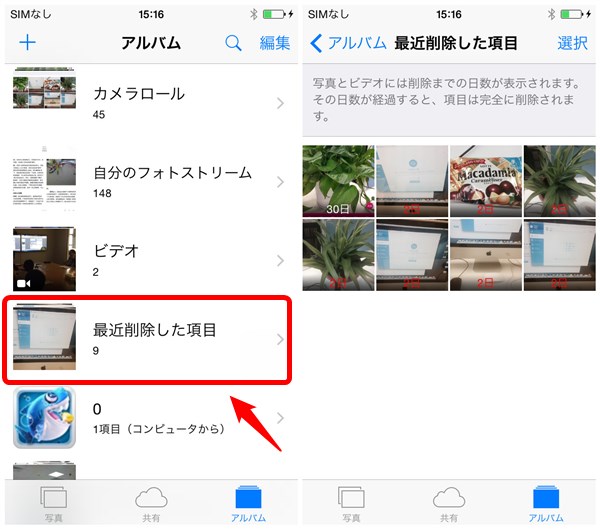
すると画面下部に『すべて削除』『すべて復元』という項目が現れますので、『すべて削除』をタップ。もしくは、完全に削除したい画像をタップで選択して、画面下部の『削除』をタップ。これでiPhoneから画像を完全に削除することができます。
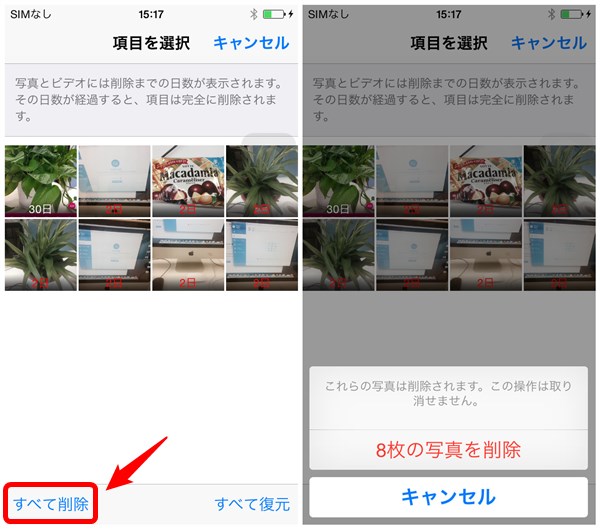
他にも、画像を完全に削除する方法として、Appを使う方法や、iTunesと同期させて、iTunes側から削除する方法などがありますが、『最近削除した項目』から完全削除を行うのが一番手っ取り早くて簡単だと思います。
Part 3.iPhone6から削除された写真を復元するにはー最新のiOS15ベータ版に対応済み
方法1:iCloudやiTunesにあるバックアップを使う
もし、完全に削除してしまった写真をもう一度復元したいと思ったら…。
そんなときは、iCloudやiTunesにあるバックアップを使いましょう。バックアップファイルを残してあれば、それを使うことで復元が可能です。もちろん、バックアップを作っていなかったり、完全削除してしまった後にバックアップをとっていたら、もう復元は不可能です。こうなってしまったら、もう諦めましょう。
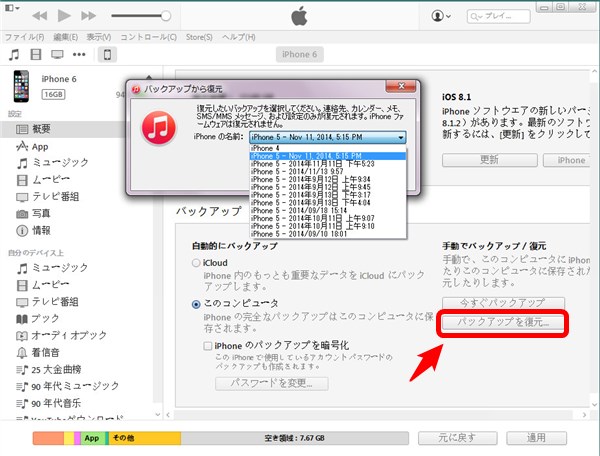
方法2:iPhone写真復元ソフト「dr.fone(Win版)」を使う
まだ、iPhone6/6Sの写真復元用の専門のソフトもいい選択です。iPhoneの写真復元にはwondershareのdr.fone-iPhoneデータ復元がおすすめです。このデータ復元プログラムを利用すれば、iTunes・iCloudのバックアップファイルにより、iPhone6/6Sから削除された写真を復元することが可能です。
今回はバックアップから復元が行うので、まずdr.fone-iPhoneデータ復元を立ち上げ、メイン画面の「データ復元」ボタンをクリックします。

iOSデバイスをパソコンに接続し、「iOSデータを復元」モードを選択します。

そして、次の画面が出ます。二番目の「iTunesバックアップファィルから復元」または三番目の「iCloudバックアップファィルから復元」を選択します。今回は二番目を選択します。iTunesで生成したバックアップファイルが自動的に表示されます。表示されないときは、下の「選択」ボタンをクリックして手動で追加します。そして、復元したいiTunesのバックアップファイルを選択し、右下の「スキャン開始」をクリックします。

「スキャン開始」をクリックすると、iTunesバックアップファイルのデータをスキャンし始めます。

スキャン終了後、バックアップデータの内容を全て確認できます。復元したい写真データを選択して、右下の「パソコンに復元」または「デバイスに復元」をワンクリックします。そしてiPhone6のバックアップされた写真を復元し始めます。
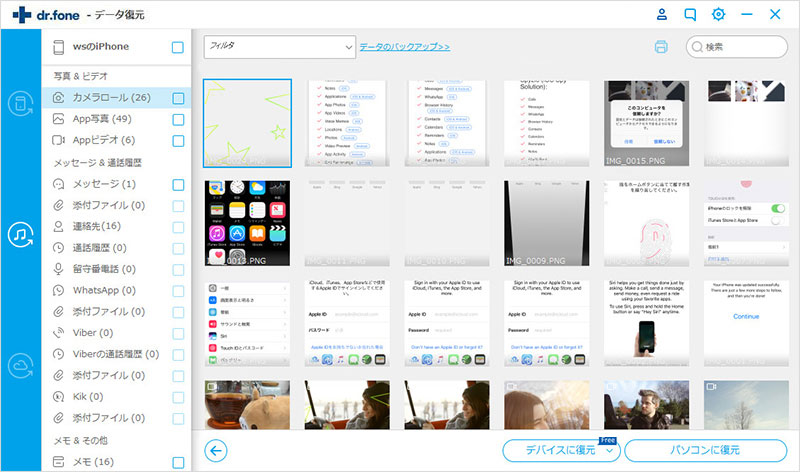
wondershareのdr.fone-iPhoneデータ復元はiPhoneの削除した写真を復元することができます。「最近削除した項目」から完全に削除した写真・画像の復元も可能です。 まずは無料体験版でお試しましょう。




akira
編集